vue-cli
前言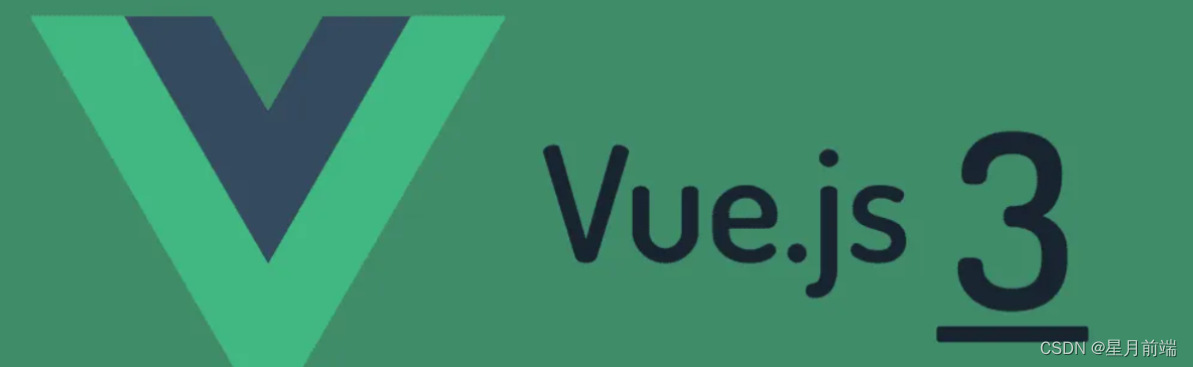
这篇文章介绍vue脚手架,vue-cli!
vue-cli(俗称:vue 脚手架)是 vue 官方提供的、快速生成 vue 工程化项目的工具。
看完不会你打我。哈哈哈,开玩笑的,不多说,上刺刀!!
1. 什么是 vue-cli
vue-cli(俗称:vue 脚手架)是 vue 官方提供的、快速生成 vue 工程化项目的工具。
特点:
① 开箱即用
② 基于 webpack
③ 功能丰富且易于扩展
④ 支持创建 vue2 和 vue3 的项目
vue-cli 的中文官网首页:https://cli.vuejs.org/zh/
2. 安装 vue-cli
vue-cli 是基于 Node.js 开发出来的工具,因此需要使用 npm 将它安装为全局可用的工具:
npm install -g @vue/cli
# OR
yarn global add @vue/cli
// 安装之后,你就可以在命令行中访问 vue 命令。你可以通过简单运行 vue,看看是否展示出了一份所有可用命令的帮助信息,来验证它是否安装成功。
//你还可以用这个命令来检查其版本是否正确:
vue --version
2.1 解决 Windows PowerShell 不识别 vue 命令的问题
默认情况下,在PowerShell 中执行 vue --version 命令会提示如下的错误消息:

解决方案如下:
① 以管理员身份运行 PowerShell
② 执行 set-ExecutionPolicy RemoteSigned 命令
③ 输入字符 Y ,回车即可

3. 创建项目
vue-cli 提供了创建项目的两种方式:
// 基于命令的方式创建项目
vue create hello-world
# OR
//基于图形可视化的方式创建项目
vue ui
4. 基于 vue ui 创建 vue 项目
这里介绍一下基于图形可视化的方式创建项目,命令的方式之前发过文章了。
步骤1:在终端下运行 vue ui 命令,自动在浏览器中打开创建项目的可视化面板:

步骤2:在详情页面填写项目名称:

步骤3:在预设页面选择手动配置项目:

步骤4:在功能页面勾选需要安装的功能(Choose Babel、vue-router、 CSS 预处理器、使用配置文件):

步骤5:在配置页面勾选 vue 的版本和需要的预处理器:

步骤6:将刚才所有的配置保存为预设(模板),方便下一次创建项目时直接复用之前的配置:

步骤7:创建项目并自动安装依赖包。项目创建完成后,自动进入项目仪表盘。
5.在 vue2 的项目中使用路由
在 vue2 的项目中,只能安装并使用 3.x 版本的 vue-router。
在 vue3 的项目中,只能安装并使用 4.x 版本的 vue-router。
版本 3 和版本 4 的路由最主要的区别:创建路由模块的方式不同!
5.1 学习:3.x 版本的路由如何创建路由模块
步骤1:在 vue2 的项目中安装 3.x 版本的路由:
npm i vue-router@3.4.9 -S
步骤2:在 src -> views 目录下,创建需要使用路由切换的组件:

步骤3:在 src 目录下创建 router -> index.js 路由模块:
import Vue from 'vue'
import VueRouter from 'vue-router'
import HomeView from '../views/HomeView.vue'
Vue.use(VueRouter)
const routes = [
{
path: '/',
name: 'home',
component: HomeView
},
{
path: '/about',
name: 'about',
component: () => import('../views/AboutView.vue')
}
]
const router = new VueRouter({
routes
})
export default router
步骤4:在 main.js 中导入路由模块,并通过 router 属性进行挂载:
import Vue from 'vue'
import App from './App.vue'
// 导入路由模块
import router from './router'
Vue.config.productionTip = false
new Vue({
router,
render: h => h(App)
}).$mount('#app')
步骤5:在 App.vue 根组件中,使用 < router-view> 声明路由的占位符:
<template>
<div id="app">
<nav>
<router-link to="/">Home</router-link> |
<router-link to="/about">About</router-link>
</nav>
<!-- 声明路由占位符 -->
<router-view></router-view>
</div>
</template>
写在最后
✨个人笔记博客✨
星月前端博客
http://blog.yhxweb.top/
✨原创不易,还希望各位大佬支持一下
👍 点赞,你的认可是我创作的动力!
⭐️ 收藏,你的青睐是我努力的方向!
✏️评论,你的意见是我进步的财富!







 本文详细介绍了Vue CLI的使用,包括它的特点、安装过程、基于命令行和图形界面创建项目的方法。在创建项目后,重点讲解了在Vue 2项目中如何配置和使用vue-router,包括安装、创建路由模块的步骤,以及在main.js和App.vue中的配置。文章适合Vue初学者参考。
本文详细介绍了Vue CLI的使用,包括它的特点、安装过程、基于命令行和图形界面创建项目的方法。在创建项目后,重点讲解了在Vue 2项目中如何配置和使用vue-router,包括安装、创建路由模块的步骤,以及在main.js和App.vue中的配置。文章适合Vue初学者参考。

















 3411
3411

 被折叠的 条评论
为什么被折叠?
被折叠的 条评论
为什么被折叠?










